Comment augmenter la valeur moyenne des commandes WooCommerce avec des coupons ?
Publié: 2023-03-09Dans cet article, nous examinerons différentes techniques que vous pouvez utiliser pour augmenter la valeur moyenne de vos commandes WooCommerce. Des méthodes telles que l'utilisation de coupons WooCommerce, des recommandations de produits, des offres groupées fréquemment achetées ensemble, etc. sont discutées en détail.
Le moyen le plus simple d'améliorer vos chiffres de vente consiste à encourager vos clients à acheter davantage.
Oui, l'amélioration du trafic vers votre site Web est une autre tactique importante, mais il est beaucoup plus facile et plus efficace d'obtenir de meilleures conversions des clients déjà présents.
Alors, comment pourriez-vous y parvenir ? Eh bien, c'est ce que nous allons aborder ici dans cet article.
Avant de déterminer les si et les mais de l'augmentation de la valeur moyenne des commandes, examinons d'abord quelle est la valeur moyenne des commandes.
Quelle est la valeur moyenne des commandes ?
La valeur moyenne des commandes (AOV) est le montant moyen que chaque client dépense lors de ses achats. L'AOV peut être calculé en divisant le revenu total de votre magasin par le nombre total de commandes.
AOV ne prend pas en compte les dépenses engagées par l'entreprise WooCommerce. Cela dépend uniquement du revenu brut.
Par exemple, l'AOV d'un magasin qui a vendu 100 produits et généré un revenu brut de 1 000 $ est de 10 $.
Pourquoi la valeur moyenne des commandes est-elle une mesure importante ?
La valeur moyenne des commandes est l'une des matrices essentielles pour déterminer si l'entreprise fonctionne bien ou non.
Si vous vous êtes déjà demandé pourquoi vous avez un trafic important mais moins de revenus, un rapide coup d'œil à la valeur moyenne des commandes vous aidera à comprendre ce qui ne va pas.
Jetons un coup d'œil à certaines des raisons à cela.
- Améliorer les revenus : même si les revenus associés à une commande augmentent le moins, l'augmentation nette des revenus sera plus élevée.
- Nettoyages de stock plus rapides : Si les clients achètent plus d'articles dans votre magasin, vous pourrez vendre vos produits beaucoup plus rapidement. Cela signifie que vous pouvez réduire tous les coûts supplémentaires associés à l'espace de stockage indésirable ou recharger de nouveaux produits dans l'espace.
- Rentabilité améliorée : Les dépenses publicitaires nettes peuvent être réduites si vous pouvez vous concentrer sur un nombre limité d'utilisateurs. Cela vous aide également à atteindre un ROI (retour sur investissement) plus rapidement.
Augmentez la valeur moyenne des commandes avec les coupons WooCommerce
L'augmentation de la valeur moyenne des commandes signifie essentiellement que les clients doivent acheter davantage dans votre magasin.
L'un des moyens les plus simples d'améliorer la valeur moyenne des commandes dans les magasins WooCommerce consiste à utiliser un plugin de coupon WooCommerce. Vous pouvez le faire en associant plusieurs produits à des coupons et en empêchant les utilisateurs d'y accéder à moins que d'autres produits ne soient ajoutés au panier.
Par exemple:
- Obtenez un bon de réduction de 10 % à l'achat de deux articles de la catégorie A.
- Achetez les deux produits A et B pour obtenir le coupon « 10 $ de rabais sur chaque article ».
- Achetez pour au moins 100 $ pour obtenir un coupon de réduction de 20 $.
Pour mettre cela en place,
Prérequis
Étant donné que les fonctionnalités de coupon WooCommerce par défaut sont limitées, vous devrez peut-être utiliser des outils supplémentaires pour vous aider à configurer les restrictions de coupon. Smart Coupons for WooCommerce est un plugin freemium conçu sur mesure à cet effet.
Vous devrez peut-être également utiliser le plugin Display Discounts for WooCommerce pour présenter les coupons dans le magasin.
Pour installer le plugin dans votre boutique WordPress,
- Connectez-vous à votre boutique WordPress et accédez à Plugins > Ajouter un nouveau .
- Téléchargez le fichier zip du plugin (téléchargez le zip du plugin gratuit sur WordPress.org ou utilisez le fichier zip partagé par les développeurs du plugin).
- Installez et activez le plugin.
Comment configurer les coupons WooCommerce ?
- Accédez à Marketing > Coupons .
- Cliquez sur Ajouter un coupon pour créer un nouveau coupon.
- Indiquez un nom de coupon et ajoutez une description.
- Accédez au widget de données de coupon et configurez les options requises.
- Sélectionnez le type de remise et le montant du coupon sous Général . Les types de remises disponibles incluent,
- Remise en pourcentage – Ex : 10% de réduction sur tous les produits
- Remise fixe sur le panier – Par exemple : 10 $ de rabais sur le panier
- Remise fixe sur les produits – Par exemple : 10 $ de rabais sur les produits individuels dans le panier
- BOGO (Disponible avec le plug-in Smart Coupons for WooCommerce - versions gratuites et premium) - Par exemple : achetez-en un, obtenez-en un à 50 % de réduction
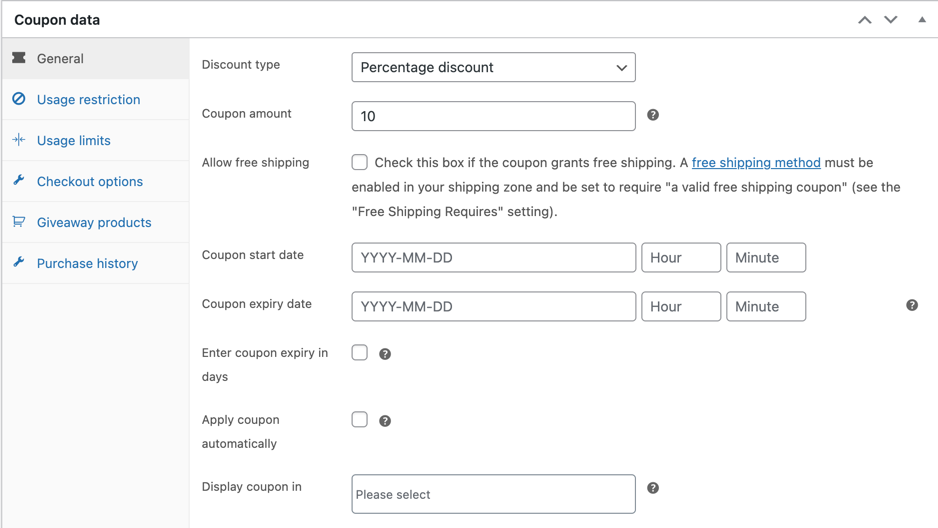
Légende : Configurations générales avec la version premium Smart Coupon
- Accédez au sous-onglet Restriction d'utilisation et configurez les restrictions requises.
- Dépenses minimales et maximales - Par exemple : achat pour un minimum de 500 $
- Produits – Par exemple : Achetez le produit A et obtenez 50 $ de rabais sur le panier
- Exclure des produits - Par exemple : l'ajout du produit Z à la carte vous empêche de bénéficier du coupon
- Catégories de produits – Par exemple : Achetez des produits de la catégorie A et obtenez 20 $ de rabais
- Exclure des catégories – Ex : Ajouter des produits de la catégorie Z à la carte vous disqualifie de l'accès au panier
- Quantité minimale et maximale de produits correspondants (disponible avec les Smart Coupons pour la version gratuite de WooCommerce) – Par exemple :
- Le coupon peut et ne peut pas être utilisé avec – Par exemple : le coupon A ne peut pas être utilisé avec le coupon B.
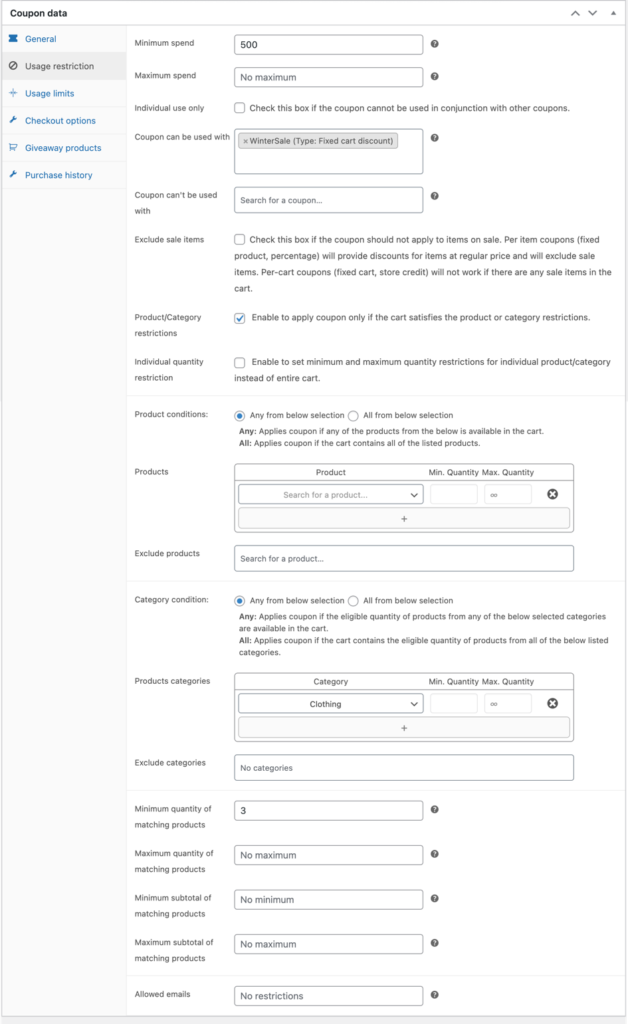
- Configurez toutes les configurations de coupon requises. Jetez un œil à ce blog sur la création de coupons WooCommerce pour en savoir plus.
- Une fois que tout est fait, cliquez sur Publier pour publier le coupon.
Ici le coupon est un coupon de réduction qui offre une remise de 10% sur le panier. Le bon ne sera disponible que si le panier contient au moins trois produits de la catégorie "Vêtements" et que le montant du sous-total est supérieur à 500 $. Le coupon 'WinterSale' peut également être appliqué en association avec ce coupon en cours.

Maintenant que nous sommes prêts à créer un coupon, nous allons envisager de commercialiser ces coupons en interne.
Comment encourager l'AOV à augmenter avec les coupons WooCommerce ?
S'ils ne sont pas correctement communiqués aux clients, les coupons sont rendus inutiles. Après tout, à quoi servent les coupons si aucun utilisateur de votre magasin ne connaît ces coupons ?
Donc, pour présenter correctement ces coupons dans votre magasin, vous pouvez utiliser le plugin WooCommerce d'affichage des coupons de WebToffee. L'outil vous permet de présenter les coupons d'un produit particulier sur la page du produit correspondant, ce qui facilite la compréhension des clients.
Vous pouvez ajouter ces coupons aux pages produits en,
- Allez dans Marketing > Afficher les réductions (si le plugin Smart Coupons for WooCommerce est installé, l'option sera disponible sous l'onglet Smart Coupons).
- Assurez-vous que l'affichage des offres de coupons est activé dans l'onglet Général .
- Sélectionnez le modèle de coupon et configurez les autres options.
- Accédez à l'onglet Personnaliser et personnalisez l'emplacement et les autres caractéristiques de cette configuration d'affichage de remise.
- Si vous avez un coupon qui ne peut être appliqué que si des produits spécifiques sont ajoutés au panier, activez l'option Afficher le lien vers les produits éligibles .
- Une fois cela fait, cliquez sur Enregistrer les modifications pour enregistrer la configuration.
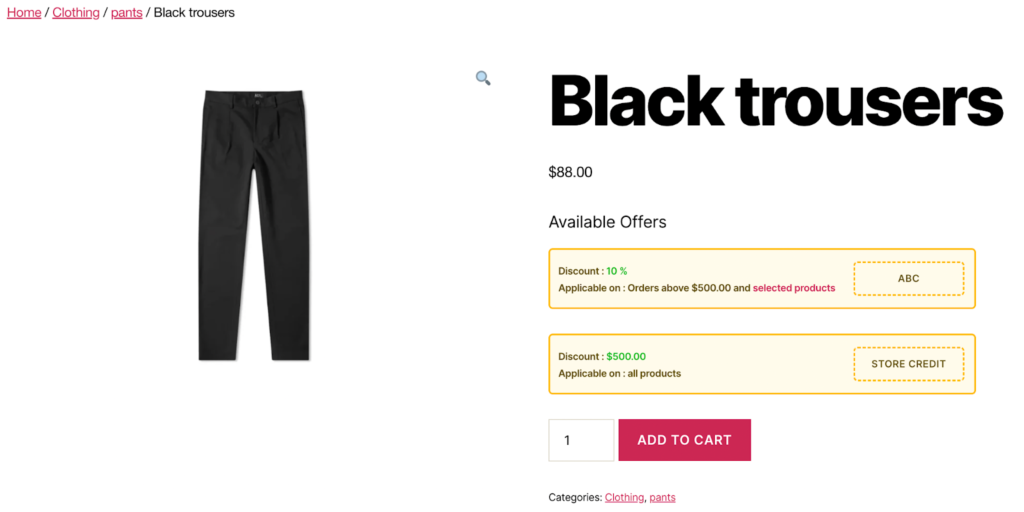
Légende - Un exemple de section d'affichage du coupon sur la page du produit
Ici, il est explicitement mentionné que le coupon ABC ne peut être utilisé que si 500 $ sont ajoutés au panier ; cela encouragerait les clients à sélectionner un produit dans la section "produits sélectionnés".
Autres techniques populaires pour améliorer l'AOV WooCommerce
Livraison gratuite au-delà d'une valeur fixe
La livraison gratuite a toujours été l'une des fonctionnalités les plus demandées par tous les acheteurs en ligne. Une façon de gagner plus de bénéfices en offrant la livraison gratuite est de rendre la livraison gratuite disponible uniquement au-dessus d'un sous-total de panier fixe.
Par exemple, achetez pour au moins 500 $ pour bénéficier de la livraison gratuite.
Pour mettre en place la livraison gratuite via un coupon et configurer une limite de dépenses minimale,
- Créez un nouveau coupon WooCommerce et nommez-le.
- Activez l'option Autoriser la livraison gratuite sous Données du coupon > Général .
- Spécifiez la dépense maximale sous l'onglet Restriction d'utilisation .
- Publiez le coupon.
Le plugin WooCommerce Smart Coupons de WebToffee vous aide à automatiser cette application de coupon à l'aide de la fonctionnalité "WooCommerce auto appliquer le coupon".
Recommander des produits fréquemment achetés ensemble sous forme de bundles
Les produits fréquemment achetés ensemble sont les produits que vos clients achètent le plus fréquemment avec d'autres articles de votre magasin. Par exemple, si de nombreux clients qui achètent une chaussure achètent également une paire de chaussettes dans votre magasin, nous pouvons dire que la chaussette est souvent achetée avec des chaussures.
Cela a un fort potentiel de commercialisation. Si vous présentez la chaussette comme l'article le plus demandé avec la chaussure, les clients seront également amenés à l'acheter. De plus, vous pouvez rappeler aux clients qui pourraient avoir besoin de se souvenir d'acheter cette nécessité en leur rappelant le produit.
Fréquemment achetés ensemble dans WooCommerce peuvent être configurés pour augmenter la valeur moyenne des commandes WooCommerce à l'aide du plug-in "Les clients ont également acheté WooCommerce".
Reportez-vous à cet article sur la configuration du bundle WooCommerce fréquemment acheté ensemble pour en savoir plus,
Recommander des modules complémentaires, des ventes incitatives et des ventes croisées
Les produits qui complètent ou complètent les produits peuvent être affichés avec le produit principal pour encourager les clients à envisager de les acheter également. Par exemple, recommandez une paire de lunettes de soleil avec une robe d'été pour rehausser la mode.
Des ventes incitatives et des ventes croisées peuvent également être mises en place pour inciter les clients à acheter pour des montants plus élevés.
Jetez un œil à cet article sur la présentation des produits liés à WooCommerce pour savoir comment les configurer.
Conclusion
Augmenter la valeur moyenne des commandes de votre boutique WooCommerce est crucial pour augmenter les revenus, améliorer la rentabilité et nettoyer les stocks plus rapidement. Les coupons sont un moyen efficace d'encourager les clients à acheter plus et d'augmenter l'AOV de votre entreprise.
En utilisant des plugins WooCommerce comme Smart Coupons et Display Discounts, vous pouvez créer et promouvoir des coupons avec des restrictions spécifiques pour inciter les clients à acheter plus de produits.
Voici quelques-uns des plugins qui pourraient vous aider dans ce processus.
- Coupons intelligents pour WooCommerce
- Afficher les remises pour WooCommerce
- Fréquemment achetés ensemble pour WooCommerce
- Produits associés pour WooCommerce
Avec un peu d'effort dans la configuration et la commercialisation de vos coupons, vous pouvez augmenter vos ventes, vos revenus et la valeur moyenne de vos commandes WooCommerce en un rien de temps.
J'espère que vous avez trouvé cet article utile. Faites-nous savoir ce que vous pensez dans les commentaires ci-dessous.
